Avec certains projets, vous devez avoir la possibilité d'entrer des données de configuration. Tels que les adresses URL, les noms de réseau, les mots de passe et bien plus encore. La façon la plus simple de le faire est via le moniteur série de l'Arduino IDE, mais cela nécessite une connexion au PC via USB.
La nouvelle fonction de la bibliothèque HCScreen décrite ici permet la saisie de données via un clavier affiché sur l'écran TFT, qui est contrôlé à l'aide de JoyStick.
Le clavier a deux dispositions pour les lettres et les chiffres minuscules ainsi que pour les lettres majuscules et les caractères spéciaux. La commutation se fait également via le clavier.

À l'aide des boutons de commande marqués en couleur dans l'image, les lettres saisies à gauche du curseur peuvent être supprimées, le curseur peut être déplacé vers la droite ou la gauche, basculer entre les lettres minuscules et majuscules et la saisie peut être terminée.
Toutes les autres touches sont insérées directement à la position du curseur. L'entrée actuelle est indiquée au-dessus du clavier, le curseur est indiqué par une ligne colorée. La clé actuellement sélectionnée est identifiée par un rectangle coloré.
Avec la fonction setKeyboardColor (a, b, c) les couleurs peuvent être définies:
- a = couleur pour le nom de la clé et les lignes de la grille
- b = couleur pour l'arrière-plan
- c = couleur du curseur et du rectangle autour de la touche sélectionnée
Avec la fonction initKeyboard (par défaut), le clavier de l'écran est activé et la chaîne transférée est utilisée comme valeur par défaut.
Pour que le clavier fonctionne, les fonctions du joystick de la bibliothèque doivent être utilisées. Lorsque la touche Entrée est cliquée, la fonction de rappel passée dans initJoy () est appelée et le texte entré peut être appelé à l'aide de la fonction getKeyResult ().
Pour interroger l'état du joystick, la fonction handleJoy () doit être appelée dans la boucle principale.
La bibliothèque peut être deBibliothèque HCScreenpeut être téléchargé. Dans l'IDE Arduino, importez simplement le fichier ZIP à partir du téléchargement dans le gestionnaire de bibliothèque.
L'exemple de programme ESP32_Control_CenterKey montre la fonction du clavier.
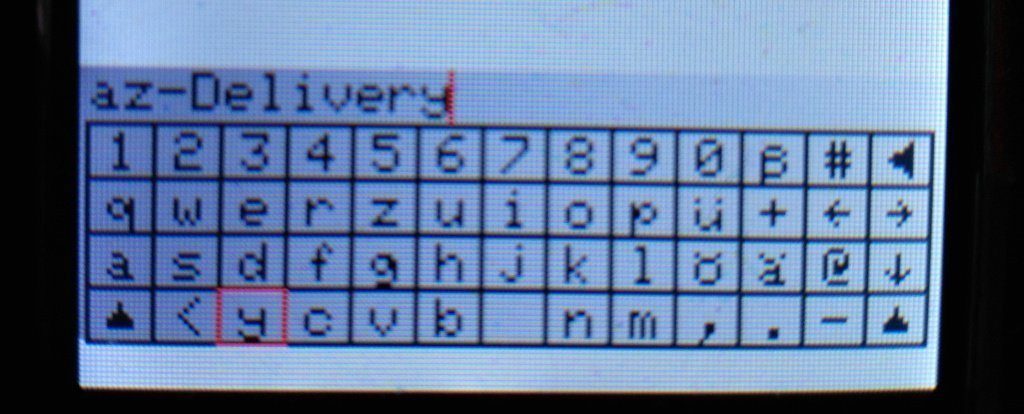










2 commentaires
Andreas Wolter
@Paolo Mattesini: Si può provare a cambiare la versione del core di Arduino ESP32. La versione in uso potrebbe non essere compatibile.
Sie könnten versuchen, die Version des ESP32 Arduino Core zu ändern. Eventuell ist die von Ihnen verwendete Version nicht kompatibel.
Paolo Mattesini
Salve, in fase di compilazione mi dà questo errore:
Arduino:1.8.13 (Windows 10), TD: 1.57, Scheda:“ESP32 Dev Module, Disabled, Default 4MB with spiffs (1.2MB APP/1.5MB SPIFFS), 240MHz (WiFi/BT), QIO, 80MHz, 4MB (32Mb), 921600, None”
HCScreen.cpp: In member function ‘void HCScreen::showIcon(uint8_t, uint8_t, const HCIcon*)’:
color = tft.Color565(icon→pixel_data[idx++], icon→pixel_data[idx++], icon→pixeldata[idx++]); ^HCScreen-master\HCScreen.cpp:226:22: error: ‘class Adafruit_ST7735’ has no member named ‘Color565’
exit status 1
Errore durante la compilazione per la scheda ESP32 Dev Module.